win10小喇叭不见了 win10右下角小喇叭消失怎么办
win10小喇叭不见了,好多上了Win10系统的小伙伴们都会遇到一个小问题,就是右下角的小喇叭消失了。对于我们习惯将电脑音量大小调整到刚刚好的朋友来说,这种情况真的很头痛。一时间也不知道该如何解决。今天小编就来给大家一些解决方法,让你轻松恢复小喇叭。
win10右下角小喇叭消失怎么办
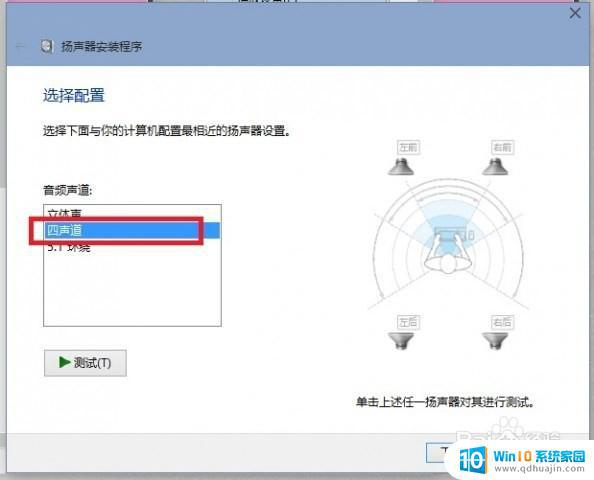
如果win10系统想要调节音量,一般会通过桌面右下角的音量图标进行调节。最近,有些网友留言说想要调节声音,结果却发现电脑右下角小喇叭不见了,导致无法调节音量,那么有什么办法恢复右下角小喇叭?今天就为用户带来了win10小喇叭不见了的恢复方法。
方法一:电脑声音服务设置未启动
1、 同时在键盘按下“win+r”组合快捷键,打开运行对话框。然后输入“service.msc”并回车确定打开服务窗口。
2、 接着,在服务列表中查找到并双击打开“windows audio”选项。
3、 在弹出来的属性界面中的“常规”选项卡下,将启动类型改为“自动”。
4、 最后,在服务状态单击“启动”按钮,点击确定退出即可。
方法二:
1、 确认声音喇叭的状态,在任务栏上单击,然后选择“属性”。
2、 在任务栏属性中,点击选择选任务栏选项卡,在“通知区域”设置项里点击“自定义”。
3、 然后,在“通知区域图标”窗口中点击“打开或关闭系统图标”。
4、 在“打开或关闭图标”窗口,我们发现那个声音的图标的行为是“关闭”状态,我们设置“开启”,点击“确定”就可以了。
方法三:电脑系统进程错误
1、 同时按下组合键CTRL+shift+DEL,选择任务管理器进入。
2、在任务管理器中,选择进程。
3、 在任务管理器进程中找到explorer.exe,选中后点击右键-结束进程。
4、 系统弹出确认菜单,点击确定按钮,之后系统桌面所有图标都会消失,没关系,现在修复。
5、 进入任务管理器进程页面,选择文件-新建任务运行。
6、 在运行窗口输入explorer,点击确定,桌面恢复正常,而桌面右下角的小喇叭也回来了。
方法四:电脑中病毒导致声音系统文件出错
1、 电脑中了病毒破坏,木马感染与音频处理有关的程序。使得DirectX相关的组件损坏,这就出现了右下角小喇叭不见了的情况。
2、 建议使用杀毒软件排除因木马病毒引起的右下角没有小喇叭问题,随后也可以进一步进行系统修复。
电脑声卡驱动出错
1、 电脑右下角小喇叭不见了,可能是因为驱动问题导致
2、 建议重新安装声卡驱动,如果不知道电脑驱动型号对应的驱动版本,可以去咨询电脑品牌客服
3、 或者使用第三方软件进行驱动安装
win10桌面右下角小喇叭不见了的恢复方法分享到这里了,有时候可能只是因为一些简单的设置出错就会导致,希望教程对大家有所帮助!
总的来说,小喇叭消失可能是由于系统更新、驱动程序故障或误操作等原因引起的。解决方法有很多,例如重新启动电脑、检查声音设置、更新驱动程序等。希望本文能帮助到需要解决此问题的用户,让你重新享受到高质量的音效。
win10小喇叭不见了 win10右下角小喇叭消失怎么办相关教程
热门推荐
win10系统教程推荐
- 1 怎么把锁屏壁纸换成自己的照片 win10锁屏壁纸自定义设置步骤
- 2 win10wife连接不显示 笔记本电脑wifi信号不稳定
- 3 电脑怎么定时锁屏 win10自动锁屏在哪里设置
- 4 怎么把桌面文件夹存到d盘 Win10系统如何将桌面文件保存到D盘
- 5 电脑休屏怎么设置才能设置不休眠 win10怎么取消电脑休眠设置
- 6 怎么调出独立显卡 Win10独立显卡和集成显卡如何自动切换
- 7 win10如何关闭软件自启动 win10如何取消自启动程序
- 8 戴尔笔记本连蓝牙耳机怎么连 win10电脑蓝牙耳机连接教程
- 9 windows10关闭触摸板 win10系统如何关闭笔记本触摸板
- 10 如何查看笔记本电脑运行内存 Win10怎么样检查笔记本电脑内存的容量
win10系统推荐
- 1 萝卜家园ghost win10 64位家庭版镜像下载v2023.04
- 2 技术员联盟ghost win10 32位旗舰安装版下载v2023.04
- 3 深度技术ghost win10 64位官方免激活版下载v2023.04
- 4 番茄花园ghost win10 32位稳定安全版本下载v2023.04
- 5 戴尔笔记本ghost win10 64位原版精简版下载v2023.04
- 6 深度极速ghost win10 64位永久激活正式版下载v2023.04
- 7 惠普笔记本ghost win10 64位稳定家庭版下载v2023.04
- 8 电脑公司ghost win10 32位稳定原版下载v2023.04
- 9 番茄花园ghost win10 64位官方正式版下载v2023.04
- 10 风林火山ghost win10 64位免费专业版下载v2023.04